betterzip for mac(Mac解压缩软件)
- 软件大小:
- 22.39MB
- 软件语言:
- 简体中文
- 软件类别:
- 应用其他
- 更新时间:
- 2023-01-12
- 官方网站:
- www.tongyongpe.com
- 应用平台:
- MacOS
- 软件等级:
betterzip破解版是一款功能强大的 Mac 解/压缩软件,Mac平台上非常受欢迎的文件“解/压缩”工具之一,并且能够生成被Win支持的压缩包。这是一款功能强大的 Mac 解压缩软件支持 RAR、ZIP等30 种档案格式,可创建小型应用程序。而且可以在不必解压的情况下就能快速地检查压缩文档。
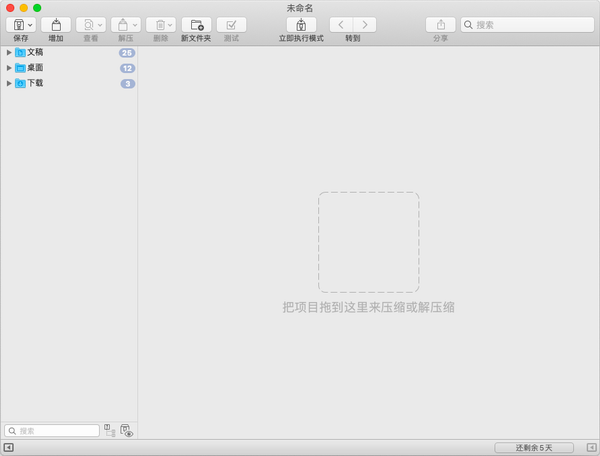
betterzip简体中文版软件特色:
1、30 多种存档格式
包括:ZIP , TAR , TGZ , TBZ , TXZ , 7-ZIP , RAR。
2、服务配置添加
BetterZip 允许您向 macOS 的“服务”菜单添加可配置服务。
3、自动化集成
可以创建BetterZip小型应用程序,进行相关解压缩操作。
4、数据密码保护
使用强大的 AES-256 加密,保护您的数据。
betterzip简体中文版主要特点:
(1)Finder扩展
Finder扩展有一个新的BetterZip菜单项,它将您的所有预设和位置放在Finder的上下文菜单中。在Finder中选择一些文件,右键单击并从上下文菜单中选择一个预设文件以创建包含这些文件的存档。当然,您也可以在选定的存档上调用任何提取预设。
(2)现代化的拖放
将项目从存档直接拖放到其他应用程序,例如,传输。当您将项目拖到带有图标视图的“桌面”或“查找器”窗口中时,这些项目将(最终!)放置在放置它们的位置。
(3)新的“删除图案”
重新设计了“删除图案”,首先,BetterZip 5允许您从工具栏或菜单中调用自己喜欢的图案。其次,您现在可以查看要删除的文件,并在实际删除任何内容之前调整列表。
(4)创建和更新
BetterZip可以使用以下格式创建存档:ZIP,TAR,TGZ,TBZ,TXZ,7-ZIP,XAR, 使用外部命令行实用程序。让BetterZip从档案中移除Mac的特定文件,以便在Windows上看起来和行为良好。BetterZip 5中增加了对Apple磁盘映像(DMG),Zstandard和Brotli的支持(压缩和提取)。
(5)打开和提取
BetterZip目前可以打开并提取超过30种档案格式,包括:ZIP,TAR,TGZ,TBZ,TXZ,7-ZIP,RAR,Apple磁盘映像(DMG),TNEF(winmail.dat),ARJ,LHA,LZH,ISO, CHM,CAB,CPIO / CPGZ,DEB,RPM,StuffIt的SIT和SITX,BinHex,MacBinary,ePub,JAR / WAR / EAR / SAR / PAR / WSR Java归档,CBZ / CBR电子书,GZip,BZip2,WIM。
(6)保护您的数据
通过强大的AES-256加密保护您的数据。
BetterZip的密码管理器可以在您的钥匙串中收集存档密码列表,并在打开加密存档时自动使用它们。
(7)Finder集成
BetterZip允许您将可配置的服务添加到macOS的服务菜单,在新的Finder扩展把所有的预置Finder的工具栏中即可。
(8)预置
BetterZip允许您创建预设来创建和提取档案。预设收集所有可应用于存档的设置,从目标文件夹和存档格式转换为密码,甚至在操作完成后执行脚本。
(9)过滤
BetterZip可以在档案提取过程中过滤掉不需要的文件。没有更多的Thumbs.db和其他系统不需要的东西!它也可以防止文件首先放入您的档案中。您不希望隐藏的版本控制文件夹或备份文件存档。
(10)广泛的AppleScript支持
BetterZip可以使用AppleScript编写脚本,将其集成到您的工作流程中。
betterzip简体中文版常见问题:
苹果系统怎么把tar压缩包改为zip压缩包?
我们都知道,tar命令生成的压缩包只是具有简单的文件打包作用,它并不能压缩文件的大小,我们在许多在线平台上也会发现他们并不支持tar格式压缩包的在线预览。
当前使用较多的压缩格式为zip压缩格式,那么在苹果系统上,我们该如何将tar格式压缩包转换为zip压缩包呢?这需要借助一款名为BetterZip的解压缩应用程序。
一、解压tar压缩包
第一步:点击BetterZip菜单的首选项,进入BetterZip偏好设置中,然后切换到“预置”窗口,在“解压缩”项中,我们需要创建一个新的预置项。
将预制项的名称改为“解压tar”,然后设置当存在同名的文件或文件夹时BetterZip的执行操作,这里我设置“保留两个文件”,再设置解压成功后移动压缩文件到“废纸篓”中,操作见图1。
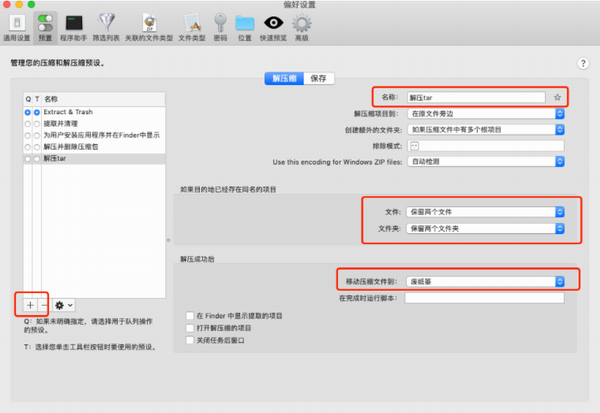
图1:新建解压tar预置
第二步:在“通用设置”中勾选“在右键菜单和Finder中的工具栏按钮菜单中显示BetterZip菜单”。
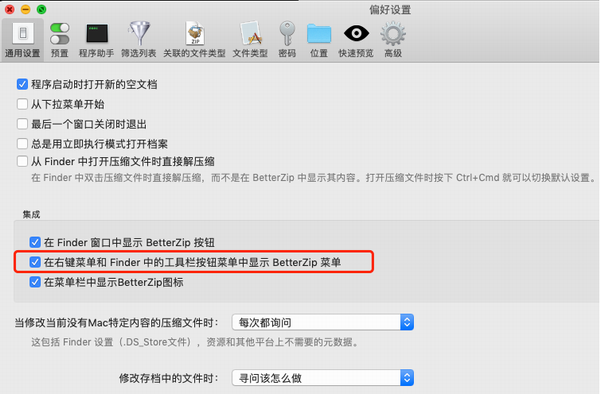
图2:右键菜单显示BetterZip
第三步:右键点击tar压缩包文件,选择BetterZip,然后单击我们刚刚创建的“解压tar”预置,将压缩包进行解压。
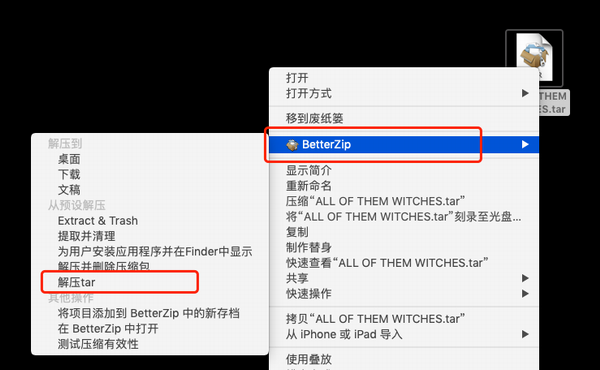
图3:单击解压tar预置
当然了,如果我们熟练掌握脚本制作技能的话,我们也可以在解压tar压缩包的同时,在预置中加入将文件压缩为zip格式的脚本文件,如图4红框,这样就能在解压tar之后立即将文件压缩为zip格式。
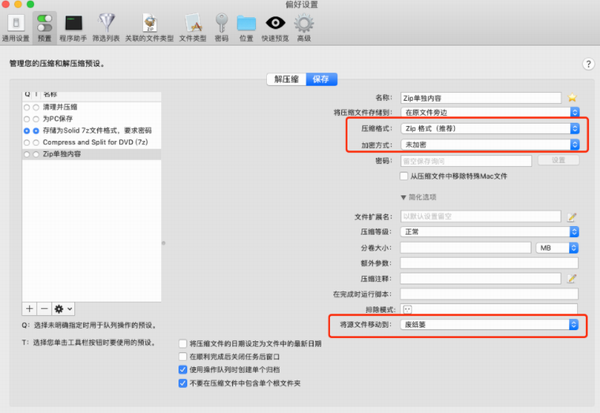
图4:完成后运行脚本
二、压缩为zip格式
如果我们不具备脚本编写能力,那么我们也可直接使用BetterZip的压缩功能达到想要的目的。我们在预置设置的“保存”项中,再创建一个预置,注意设置压缩的格式为zip格式,还有压缩的加密方式和压缩等级,最后设置将源文件移动到“废纸篓”中。
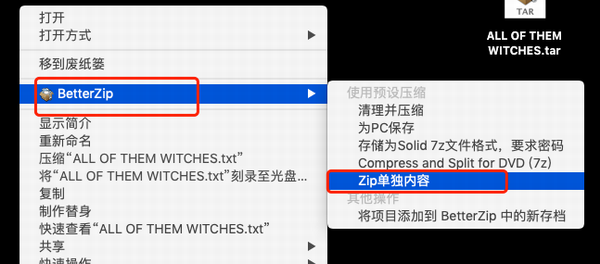
图5:创建保存预置
随后的操作就很简单,右键单击源文件,选择BetterZip中刚刚创建的保存预置,对文件压缩为zip格式。
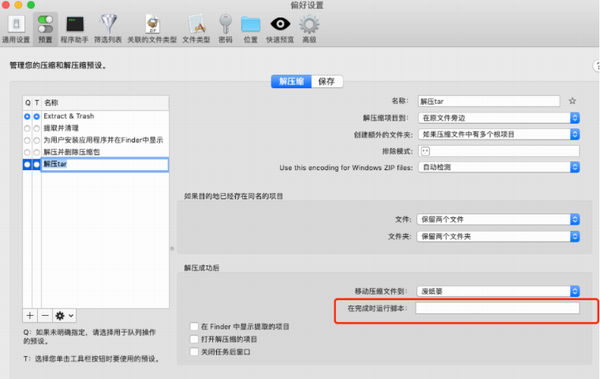
图6:压缩文件为zip格式
简而言之,将文件从tar格式转为zip格式,第一步就是解压得到源文件,第二步就是将文件压缩为zip格式。BetterZip通过提前的预置设置,可以帮助我们快速完成tar压缩格式到zip格式的转换!
betterzip简体中文版安装教程:
1.从本页面下载软件,下载完成之后,便可得到软件安装包。
2.解压下载好的安装包,并运行。
3.按照提示把BetterZip程序移动到“应用程序”文件夹中即可。
betterzip简体中文版更新日志:
1、该搜索器扩展了这使所有的预置和地方在Finder中的上下文菜单中新BetterZip菜单项。在Finder中选择一些文件,右键单击并从上下文菜单中选择一个预设,以使用这些文件创建存档。当然,您也可以在选定档案中调用任何提取预设。
2、现代化的拖放:将项目从存档直接拖放到其他应用程序,例如,传输。当您将项目拖到带有图标视图的“桌面”或“查找器”窗口中时,这些项目将(最终!)放置在放置它们的位置。
3、重新设计了“删除图案”:首先,BetterZip 5允许您从工具栏或菜单中调用自己喜欢的图案。其次,您现在可以查看要删除的文件,并在实际删除任何内容之前调整列表。
4、BetterZip 5使您可以使用工具栏按钮单击或菜单命令从存档中删除所有Mac特定文件。您可以清除存档中的所有空文件夹。
5、增加了对Apple磁盘映像(DMG),Zstandard和Brotli的支持(压缩和提取)。
6、“替换文件”对话框不再阻止所有其他操作,您现在可以快速查看这两个文件以进行最后的目视检查。
7、BetterZip现在允许您将所有设置保存在保存面板中作为预设。为此,请使用新的齿轮按钮。加载预设也已移至该按钮。
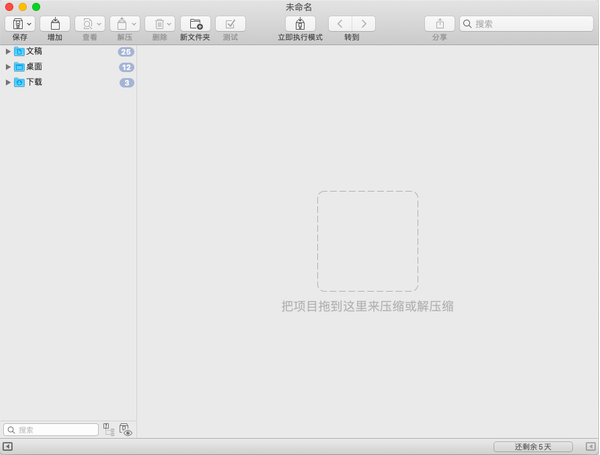
- betterzip for mac(Mac解压缩软件)下载地址






















































